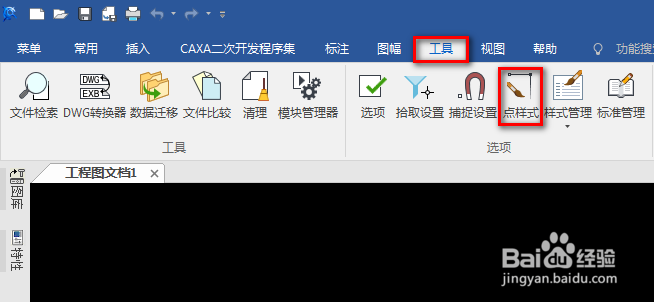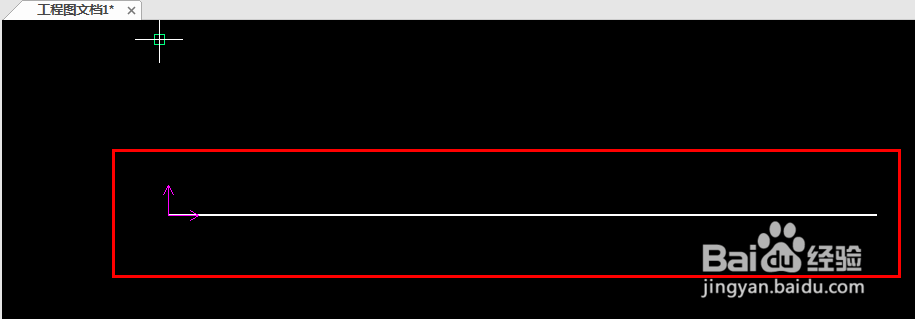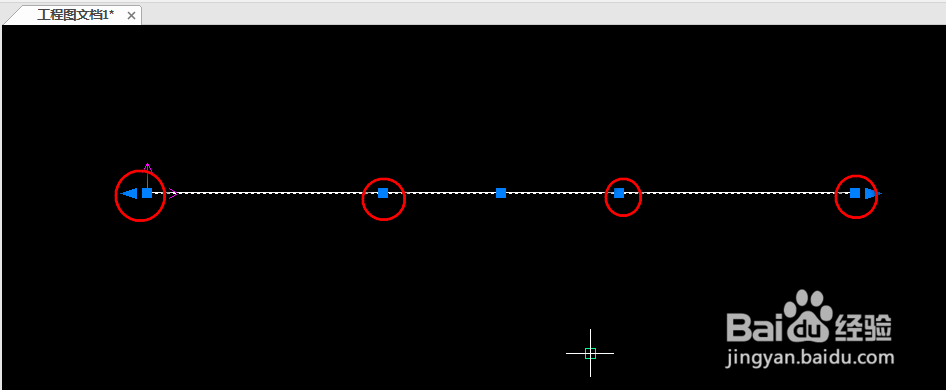CAXA CAD电子图板——点样式设置
1、单击工具栏【工具】,然后单击【点样式】,进入点样式设置。
2、我们在一条直线上画点,未选中点的情况是这样的,看不出来直线上有点。
3、选中这条直线后,能看出直线上面的点,同样可以看到线上的中点。如果线上的点比较多就容易混淆。
4、我们这里设置点的样式为第二行第四个样式,为了突显点,将点大小改为10。
5、设置完后,确认。我们看到了点的真正面目。
声明:本网站引用、摘录或转载内容仅供网站访问者交流或参考,不代表本站立场,如存在版权或非法内容,请联系站长删除,联系邮箱:site.kefu@qq.com。
阅读量:58
阅读量:67
阅读量:83
阅读量:95
阅读量:88